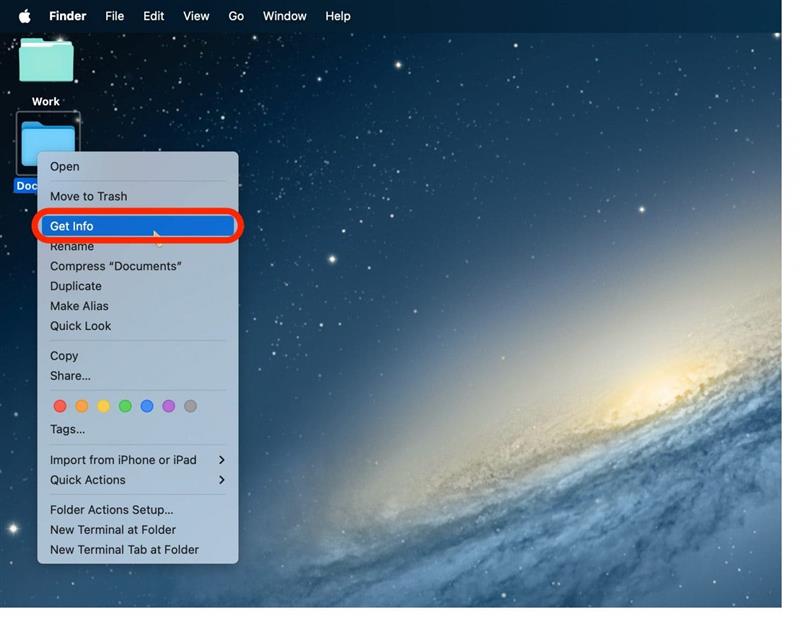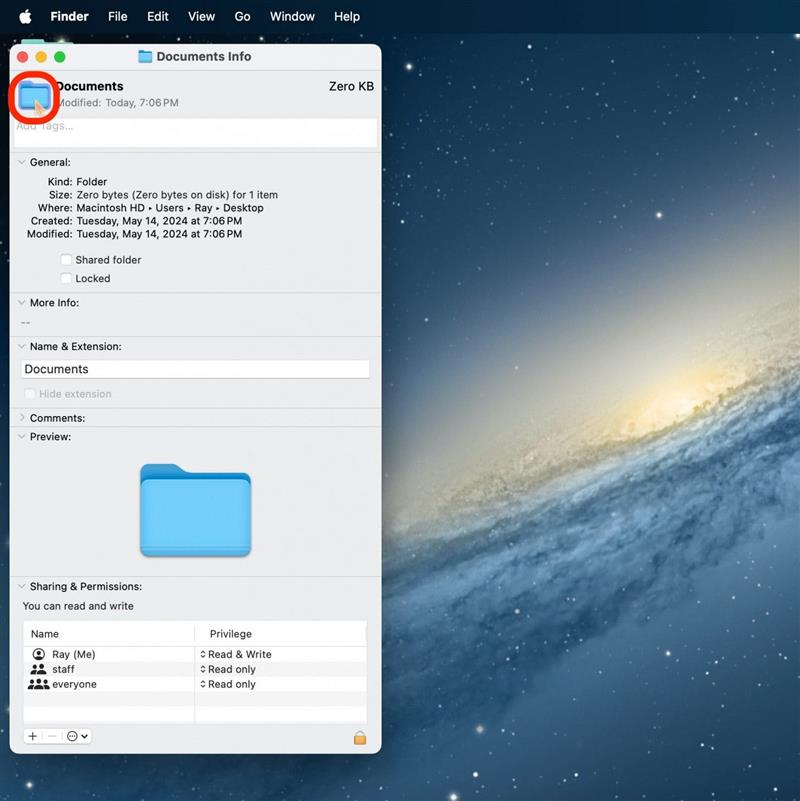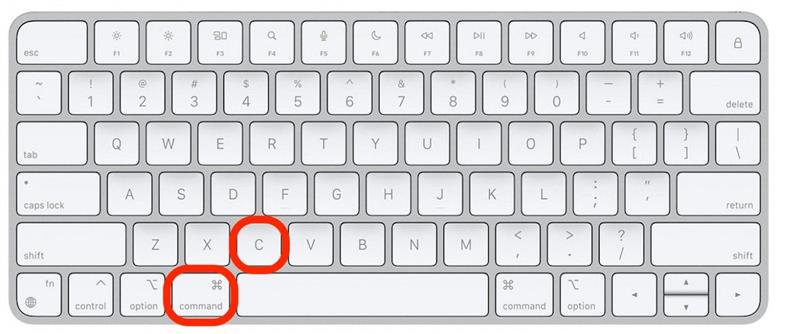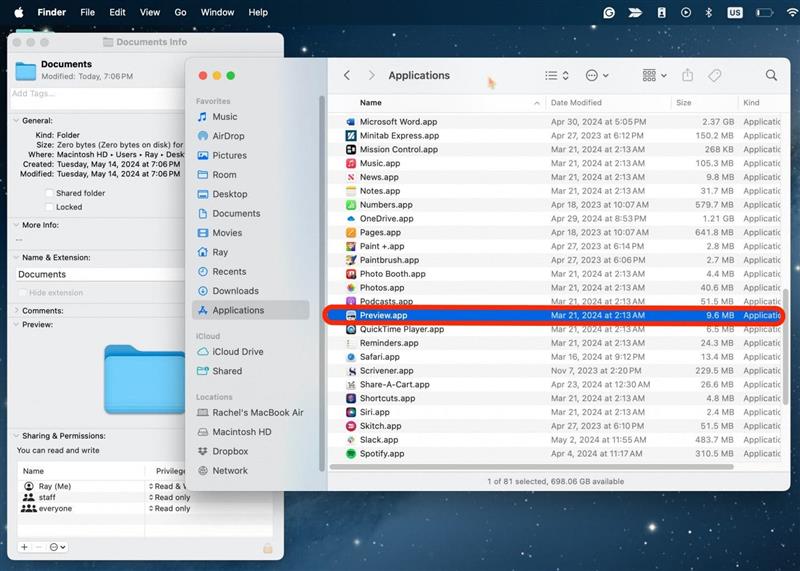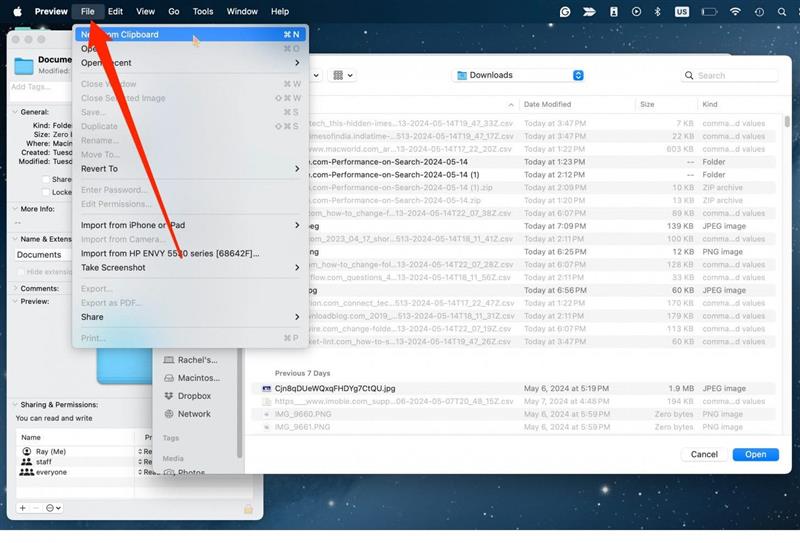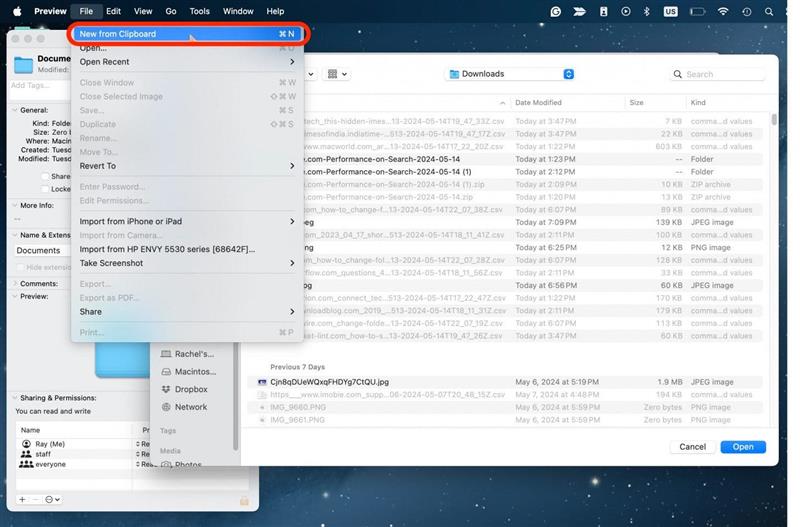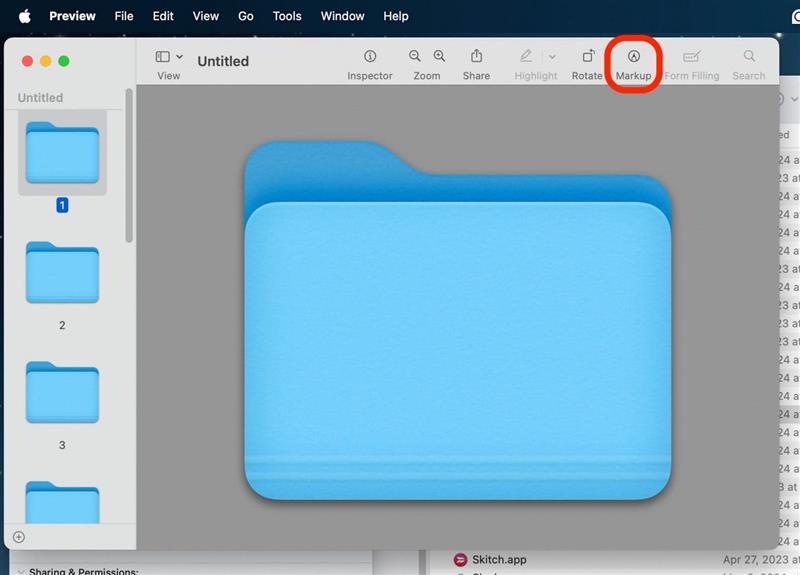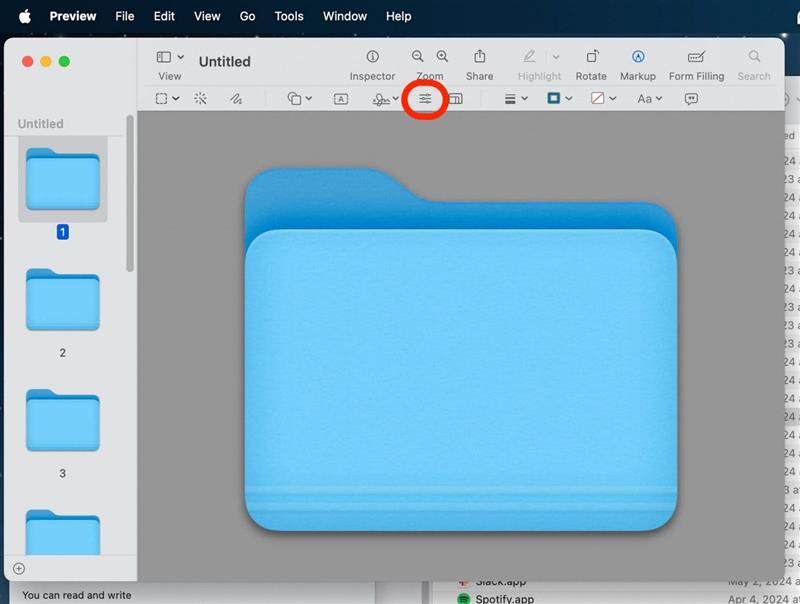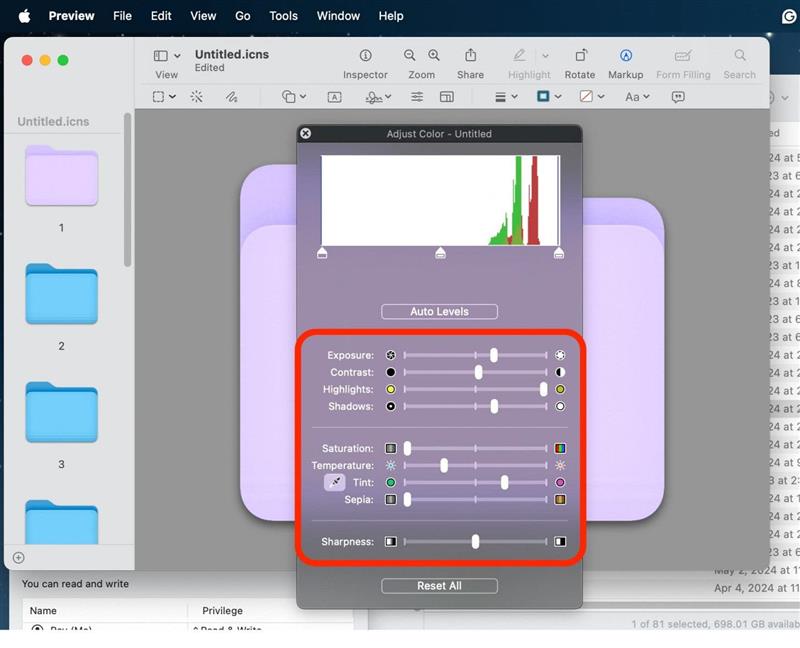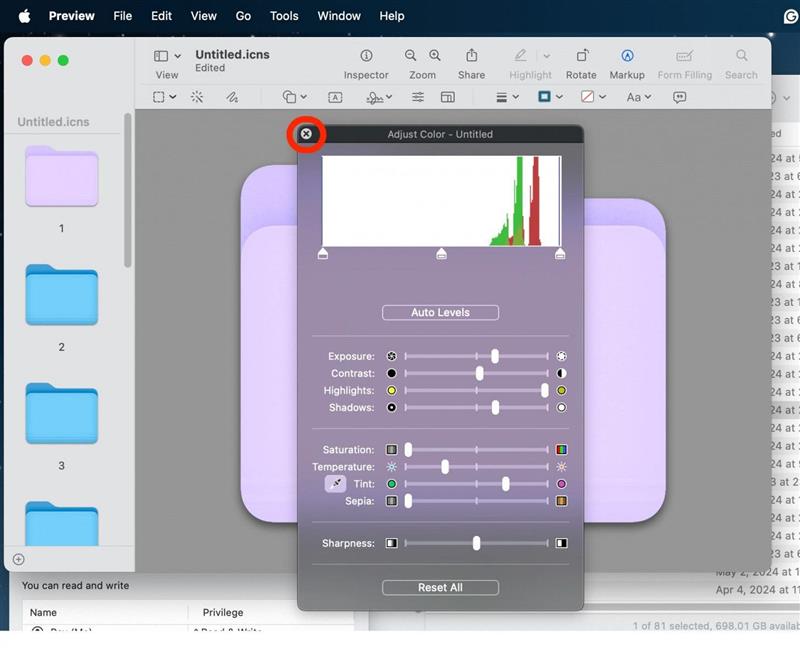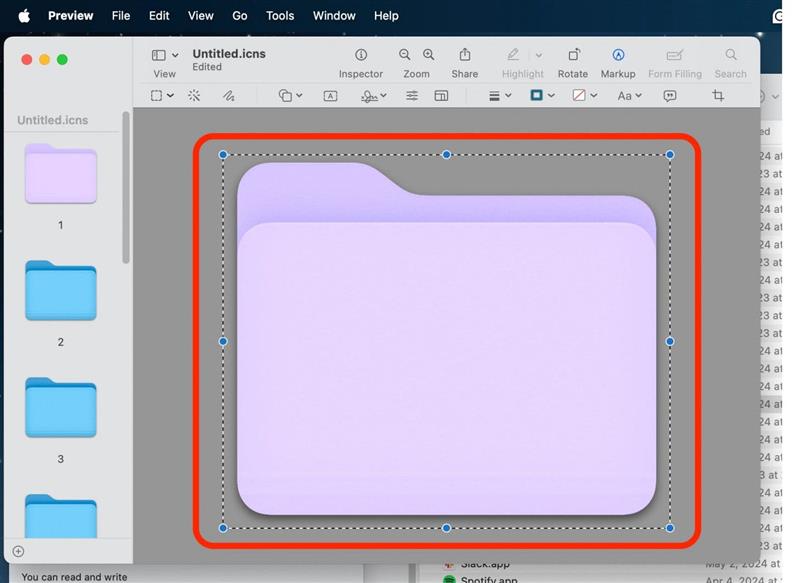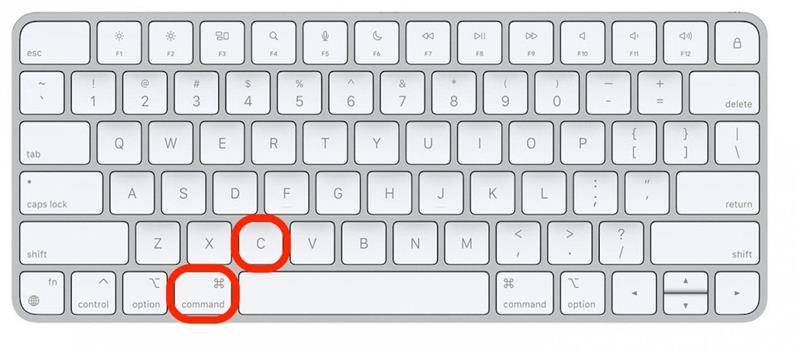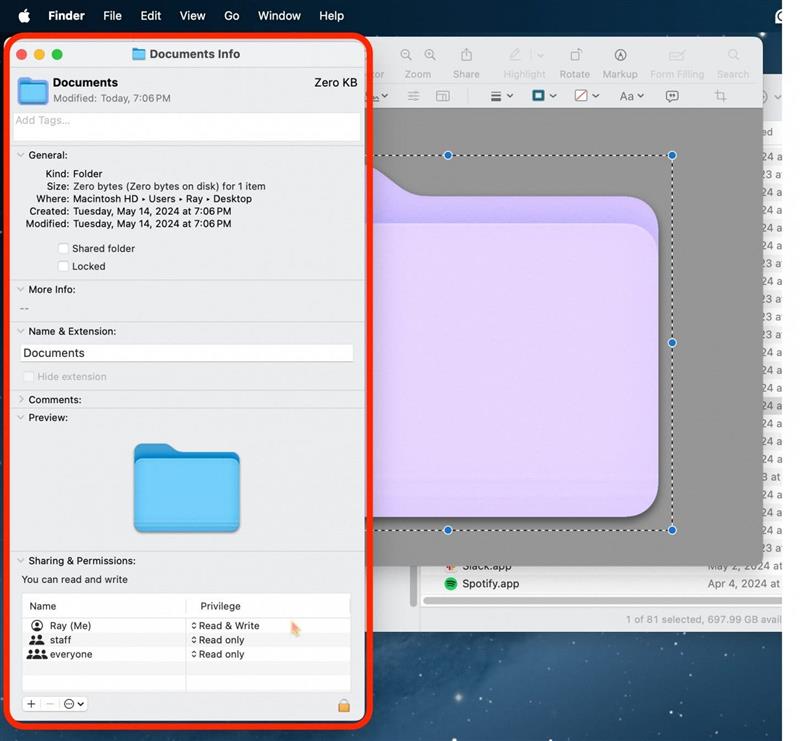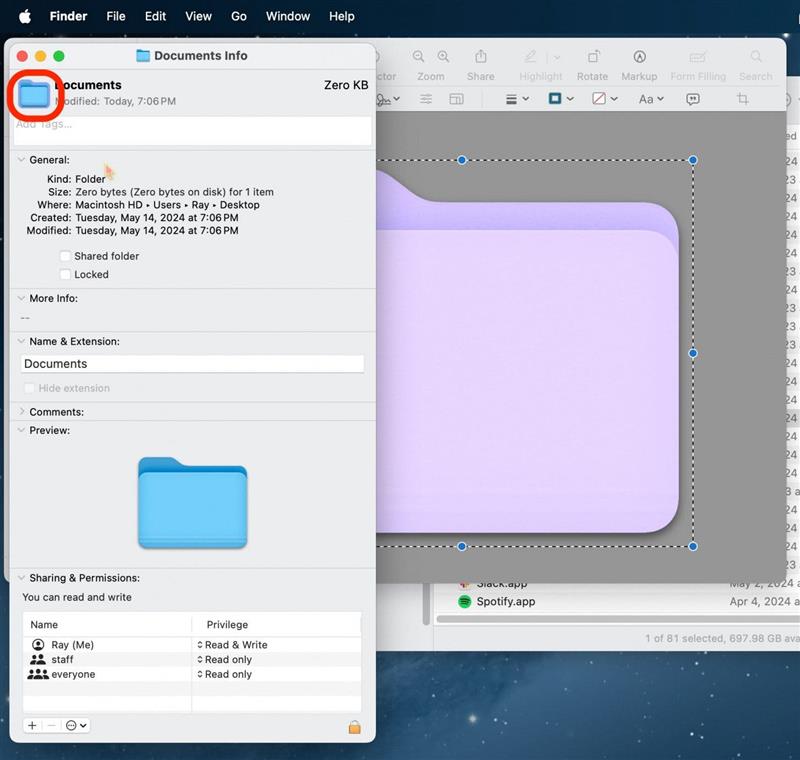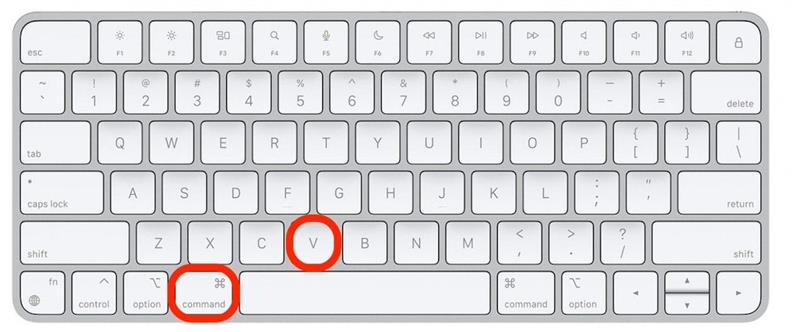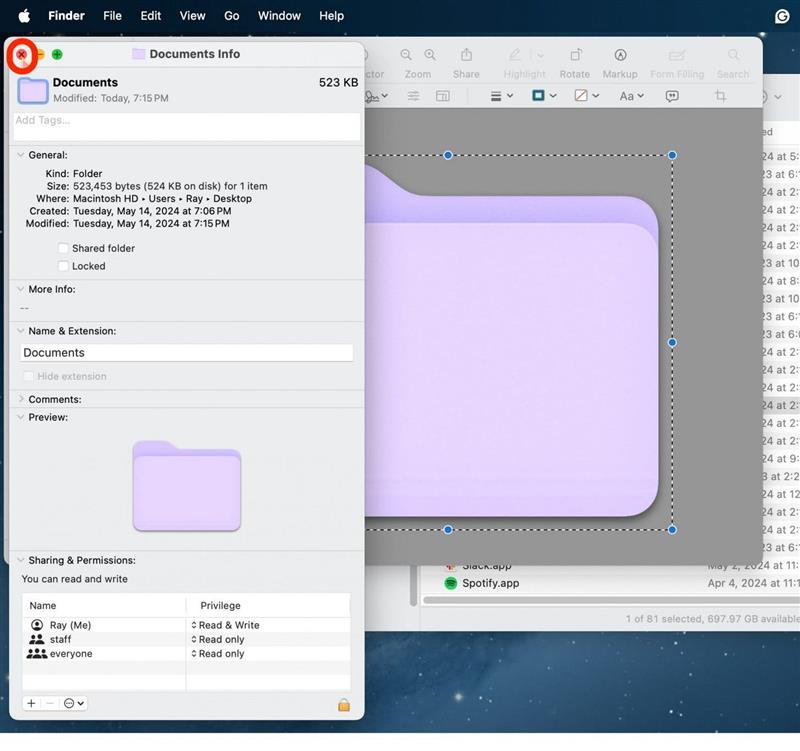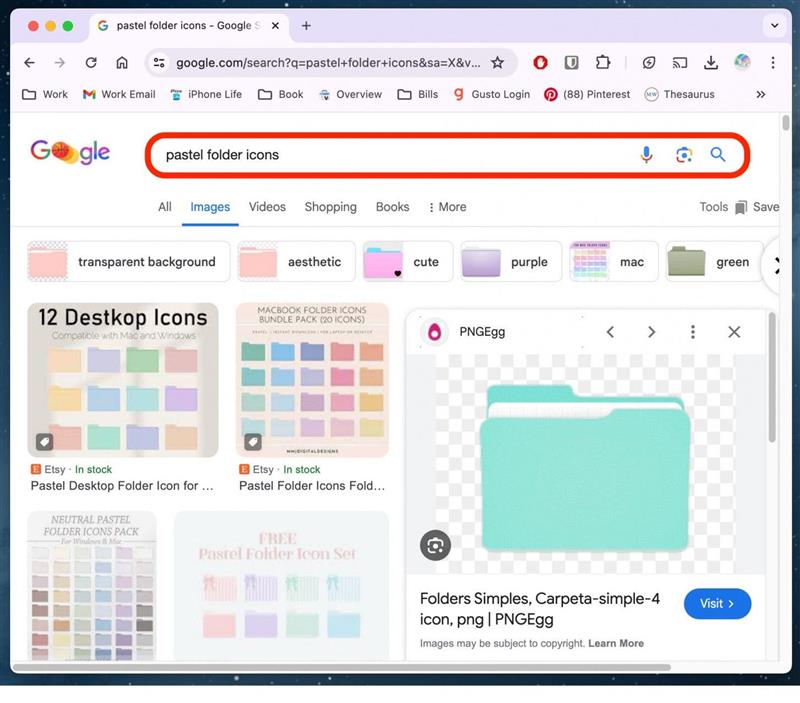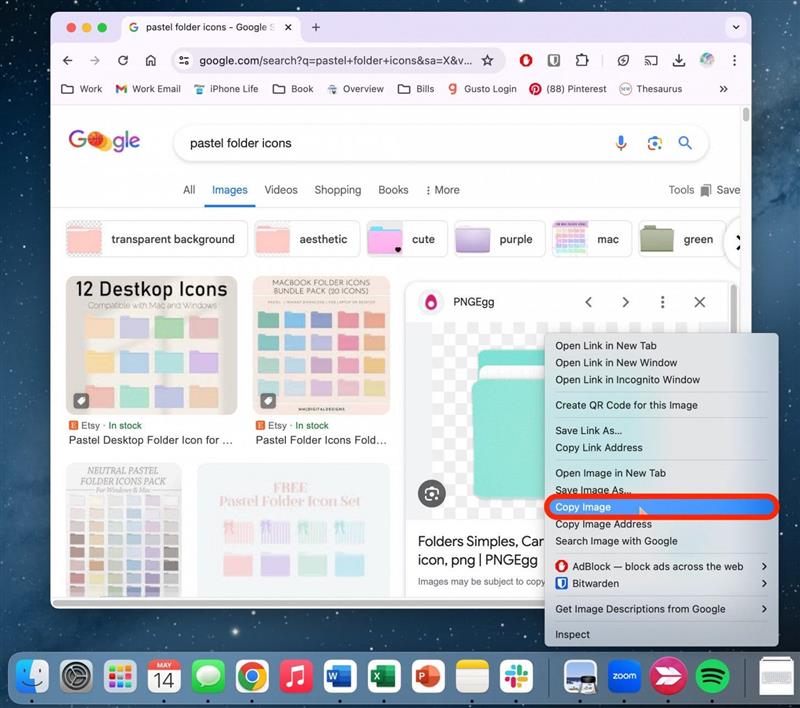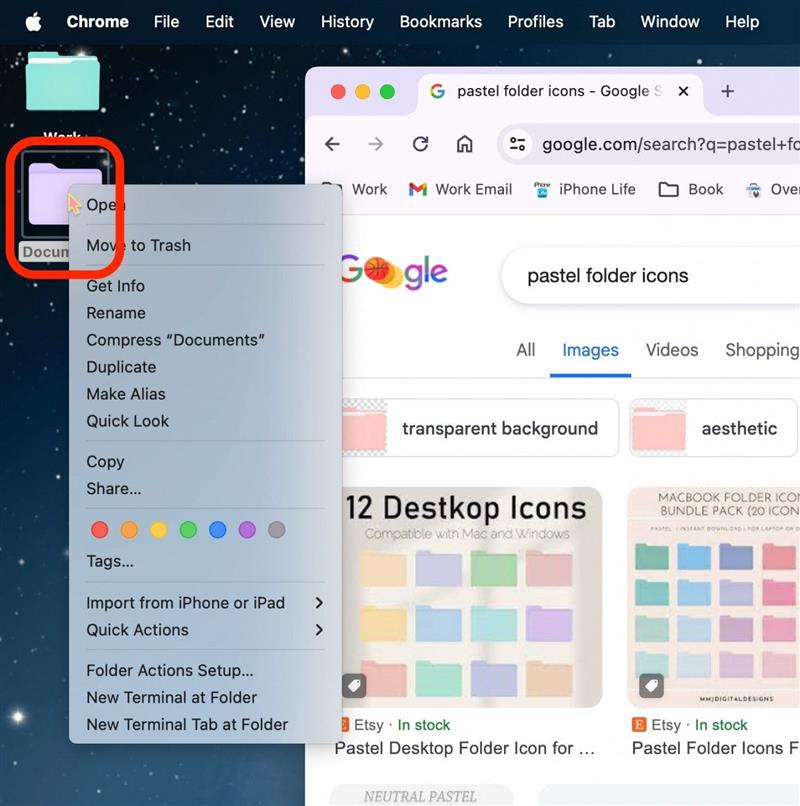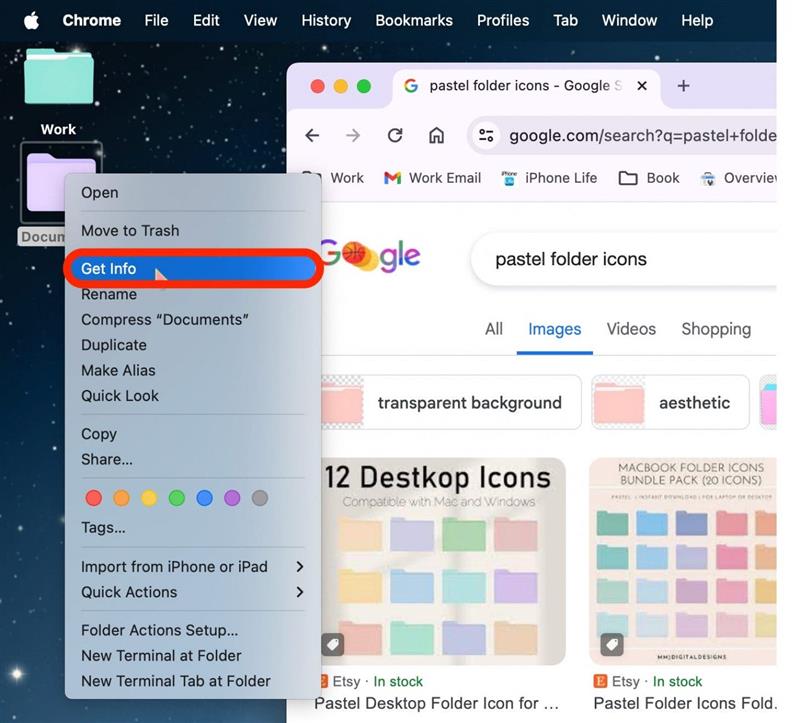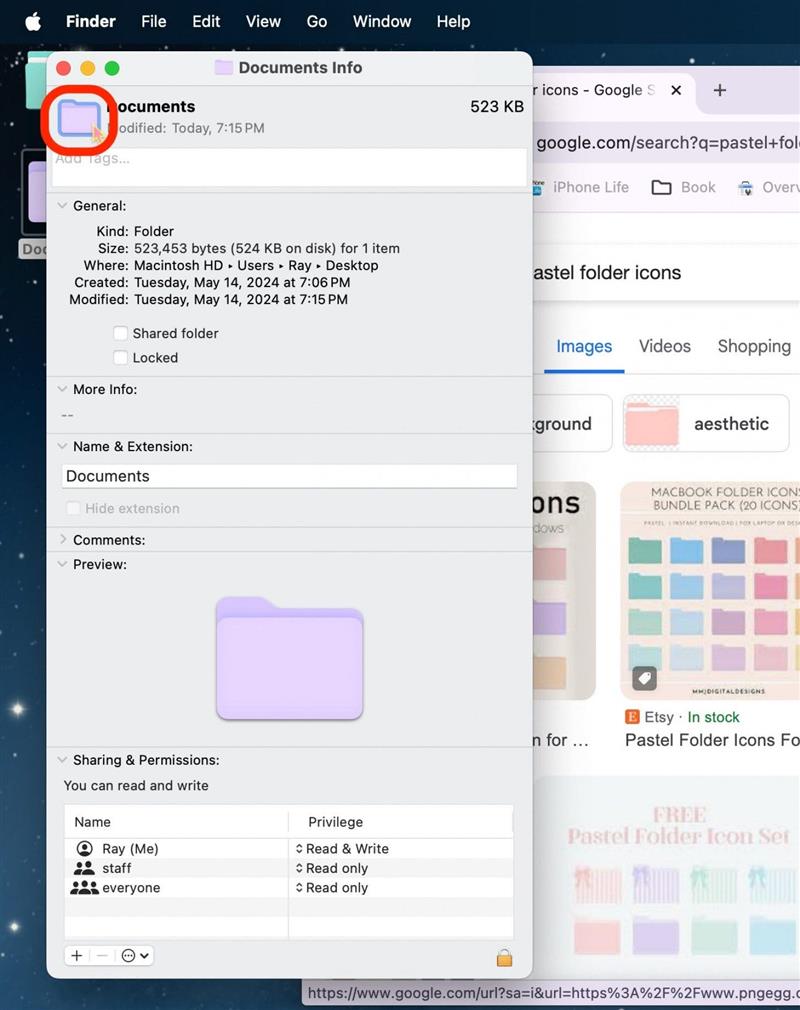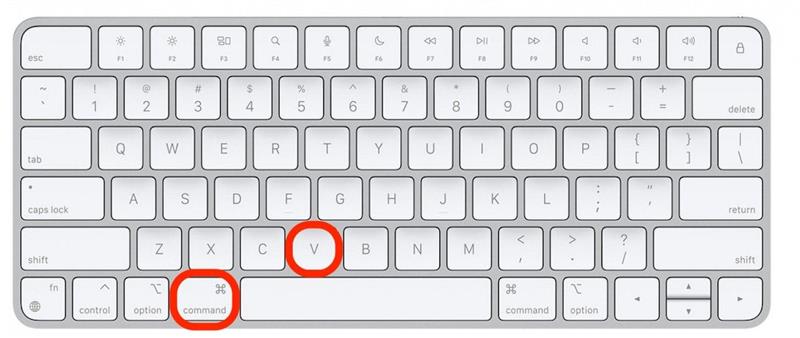Jedną z najlepszych zalet posiadania komputera Mac jest możliwość dostosowania każdego szczegółu. Czy wiesz, że możesz zmieniać kolory folderów na Macu? W rzeczywistości istnieje wiele różnych sposobów zmiany ikony folderu na komputerze Mac i nie jest to trudne, gdy nauczysz się, jak to zrobić! Najpierw omówimy, jak zmienić kolor folderów na komputerze Mac, a następnie omówimy, jak używać własnego obrazu do ikon folderów Mac!
Jak zmienić kolor folderu na komputerze Mac
Jeśli podoba ci się wbudowana ikona folderu, która jest standardem na komputerze Mac, ale chcesz zaktualizować kolor, istnieje sposób na użycie aplikacji podglądu do edycji koloru. Jeśli jednak masz inne oprogramowanie do edycji zdjęć, którego zwykle używasz, możesz zamiast tego użyć tej metody w tej aplikacji.
- Po pierwsze, aby skopiować folder do aplikacji Preview, kliknij go prawym przyciskiem myszy.
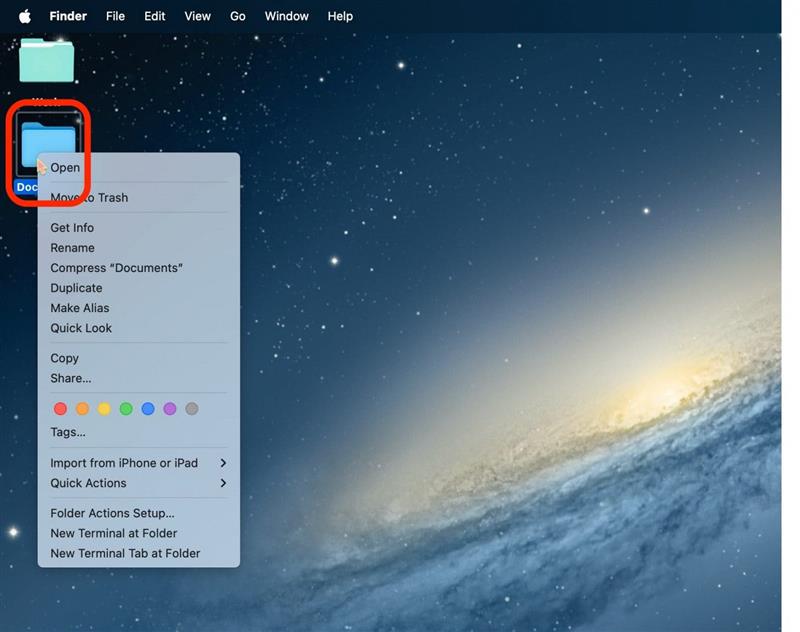
- Kliknij Pobierz informacje.

- Wybierz folder u góry.

- Skopiuj folder, naciskając Command + C.

- Nie zamykając niczego, otwórz aplikację Preview.

- Na pasku menu kliknij Plik.

- Kliknij Nowy ze schowka.

- Kliknij Markup.

- Kliknij przycisk Edytor kolorów.

- Dostosuj wszystkie suwaki, aż uzyskasz żądany kolor.

- Gdy kolor ci się spodoba, wyjdź z edytora kolorów.

- Wybierz nowy folder lub po prostu upewnij się, że warstwa z nowym folderem jest zaznaczona w podglądzie.

- Skopiuj obraz, naciskając Command + C.

- Kliknij ponownie okno „Pobierz informacje” folderu.

- Ponownie wybierz folder u góry.

- Naciśnij Command + V, aby wkleić nowy obraz folderu.

- Teraz kliknij Exit.

Jak wspomniałem powyżej, jeśli wolisz inny program do edycji zdjęć, możesz go użyć zamiast Preview. Jednak dla tych z nas, którzy nie są szczególnie obeznani ze zdjęciami, korzystanie z natywnej aplikacji Apple Preview jest wystarczająco dobre. Jeśli chcesz dowiedzieć się innych ciekawych rzeczy o urządzeniach Apple, zapisz się do naszego bezpłatnego newsletteraPorada dnia!
 Odkryj ukryte funkcje iPhone’aDostawaj codzienne porady (ze zrzutami ekranu i jasnymi instrukcjami), dzięki którym opanujesz obsługę iPhone’a w zaledwie minutę dziennie.
Odkryj ukryte funkcje iPhone’aDostawaj codzienne porady (ze zrzutami ekranu i jasnymi instrukcjami), dzięki którym opanujesz obsługę iPhone’a w zaledwie minutę dziennie.
Jak zmienić ikonę folderu na komputerze Mac
Jeśli jesteś szczególnie kreatywną osobą lub uwielbiasz dostosowywać swoje urządzenia Apple, możesz być zainteresowany tym, jak po prostu zmienić ikonę folderu, a nie tylko jej kolor. Aby znaleźć obrazy, sugeruję użycie zdjęć z aplikacji Zdjęcia lub wyszukanie obrazu w Internecie.
- Najpierw znajdź obraz, którego chcesz użyć zamiast domyślnego folderu.

- Kliknij obraz prawym przyciskiem myszy i kliknij Kopiuj obraz.

- Kliknij prawym przyciskiem myszy folder, którego ikonę chcesz zmienić.

- Kliknij Pobierz informacje.

- Wybierz folder u góry.

- Jedną z najlepszych zalet posiadania komputera Mac jest możliwość dostosowania każdego szczegółu. Czy wiesz, że możesz zmieniać kolory folderów na Macu? W rzeczywistości istnieje wiele różnych sposobów zmiany ikony folderu na komputerze Mac i nie jest to trudne, gdy nauczysz się, jak to zrobić! Najpierw omówimy, jak zmienić kolor folderów na komputerze Mac, a następnie omówimy, jak używać własnego obrazu do ikon folderów Mac!

Jak zmienić kolor folderu na komputerze Mac
Jeśli podoba ci się wbudowana ikona folderu, która jest standardem na komputerze Mac, ale chcesz zaktualizować kolor, istnieje sposób na użycie aplikacji podglądu do edycji koloru. Jeśli jednak masz inne oprogramowanie do edycji zdjęć, którego zwykle używasz, możesz zamiast tego użyć tej metody w tej aplikacji.
- Po pierwsze, aby skopiować folder do aplikacji Preview, kliknij go prawym przyciskiem myszy.
- Kliknij Pobierz informacje.
- Wybierz folder u góry.